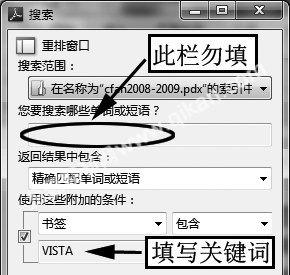玩转PDF,读遍天下书
2009-07-07剑鹏
剑 鹏
2009年上半年的《电脑爱好者合订本》上市了,大家都知道里面配套有一张DVD光盘,光盘里最重要的内容,就是“电脑爱好者全文检索”,其实是可快速搜索的PDF电子书,她原汁原味地展现了CFan杂志风貌,你可以用打印机将全年2500页的杂志打印出来,效果可能比杂志还好哦。
但PDF电子书在屏幕上阅读起来似乎很麻烦。其实只要掌握了技巧,PDF阅读也是非常方便,特别是它具有检索方便的特长。我们就以阅读CFan电子杂志为例,介绍如何方便快捷地阅读PDF电子书。
PDF遍天下,选什么工具看?
现在90%的电子书都是PDF或兼容PDF格式,如各大图书馆的电子书、论文检索、可下载的说明书等。但PDF阅读工具好的不多。强烈推荐PDF格式官方阅读工具——Adobe Reader。目前最新版是9.1(官方主页http://www.adobe.com/cn/products/reader/)。
Adobe Reader功能很全面,缺点是体积大、启动慢。如果仅是一般阅读,推荐一款小巧工具——Foxit Reader(http://www.onlinedown.net/soft/36437.htm)。
小提示:
★WPS 2007/2009个人版也可以打开PDF文档进行阅读。要注意的是,这些第三方工具可能会出现乱码,以及不支持检索、朗读、审阅等功能。
★将光盘里面的CFan全年的PDF电子杂志拷贝到硬盘,在硬盘中阅读,会大大加快各项操作的速度。
想看哪里看哪里,
快速页面跳转
如果看第12期杂志的回音壁,提到2008年第9期第20页的《Excel变身Word》一文,手里没有杂志,或者找杂志很麻烦,则查阅电子版可能更方便。
双击2008年第9期PDF文件,进入Adobe Reader阅读界面。
第一步,在主界面左边,点击图1中A处打开书签页,在书签页查找相应的标题,点击即可看到该文章。点击书签图标旁边的箭头按钮,可设置书签,如将书签的字体调小。
第二步,阅读时,通过上下方向键、翻页键、鼠标滚轮键,可顺序滚动页面到需要的位置。鼠标点击图1的B处,或者用左右方向键,可翻页浏览。
第三步,如果知道该文在20页,点击图1的C处打开页面标签栏,选择第20个页面即可。
第四步,也可以在工具栏中直接输入页码数(见图1-D处,或按快捷键“Shift+Ctrl+N”),回车即跳转该页。
第五步,如果阅读时感觉页面拖动麻烦,可双击鼠标滚轮,弹出一个小页面(见图1-E处),点击小页面相应位置,阅读窗口即跳转到该页面位置,此方法在页面很宽很长时比较有用。
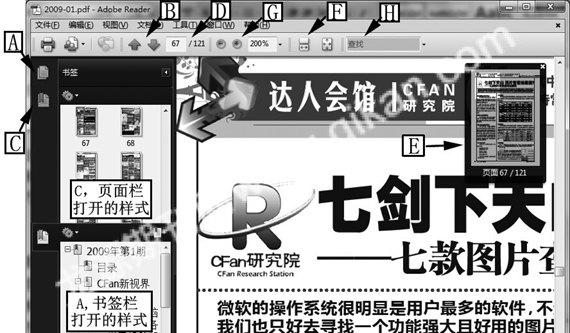
怎么舒服怎么看,
快速页面浏览
电脑阅读受制于字小、对比度高等影响,感觉很累,其实善用Reader页面调整功能,也能舒服地在电脑上看“书”的。
第一步,放大页面。选择菜单“视图→阅读模式”(快捷键“Ctrl+H”),可发现主界面一下干净了不少,阅读区域扩大了。
第二步,页面放大到全屏幕。选择菜单“视图→全屏模式”(快捷键“Ctrl+L”)。在全屏模式下,字体可放得更大,眼睛可离屏幕更远,不适感会相应减少。
第三步,切换大字体。选择菜单“视图→缩放→适合宽度”(快捷键“Ctrl+2”),或点击图1-F处,可快速增大字体,结合上面的步骤,可快速将页面文字调整到适合阅读的大小。
小提示:
点击图1-G处,可逐步放大缩小页面。也可手动输入自己满意的放大比率。
第三步,双页阅读。如果是大屏幕宽屏显示器,或者PDF文档字体本身分辨率很大,可以选择一屏显示二页的方法:选择菜单“视图→页面显示→双联”。如果屏幕大且可竖向旋转,单联阅读的效果也非常不错。
第四步,听读。如果嫌看着累,对于单栏排版的小说类PDF,可以选择听读(菜单“视图→朗读→启用朗读”)朗读效果非常不错。
搜索,阅读自己感兴趣的内容
直接在图1-H处,输入搜索关键词“Excel变身Word”,可在打开的文档中搜索。不过搜索速度慢,只能当期杂志内搜索,搜索出的项目可能比较多。CFan合订本专门制作了检索文件,可通过检索文件快速搜索全年杂志。
打开2009上半年合订本光盘,在“2008-2009”目录中找到“cfan2008-2009”文件,后缀名为PDX。双击弹出搜索界面,搜索即可。
小提示:
如果只想搜索书签,也就是只搜索标题。点击搜索界面下面的“使用高级搜索选项”,在“使用这些附加条件”栏,选择“书签”、“包含”。再输入关键词即可(见图2)